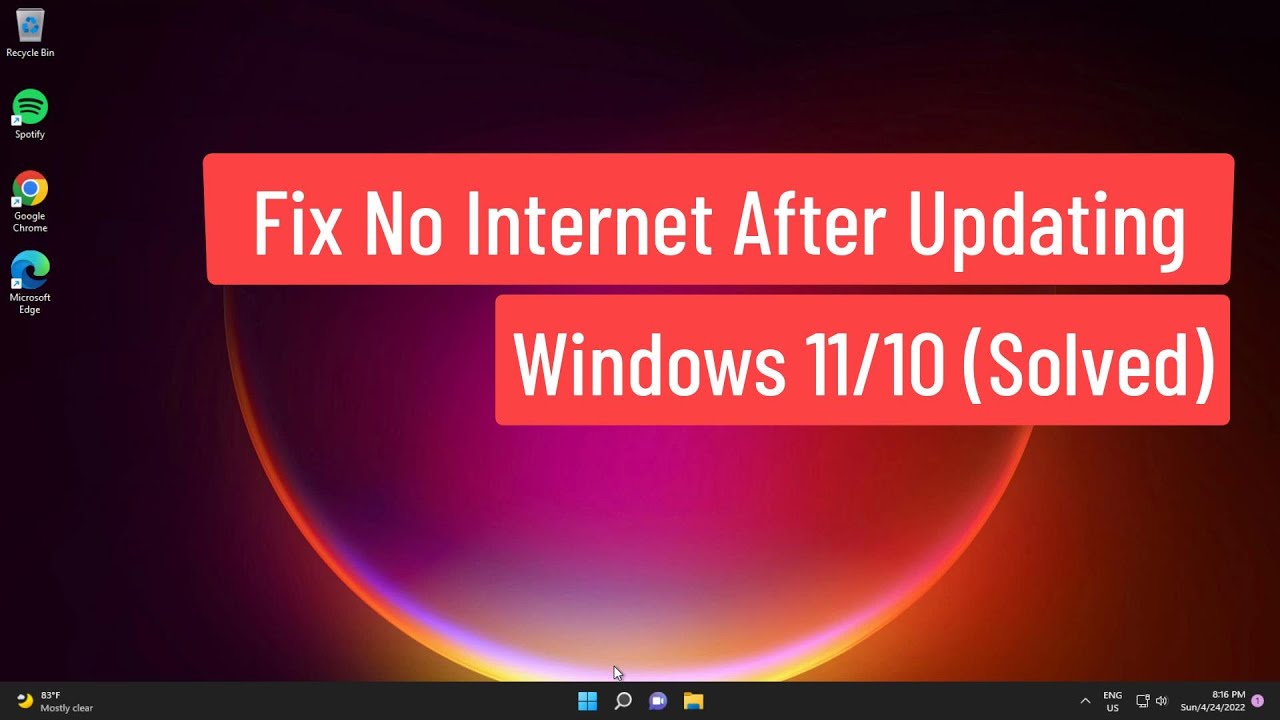
Bienvenido/a, lector/a. En este tutorial te explicaré cómo solucionar el problema de falta de internet después de una actualización en Windows 11 o 10. No te preocupes, no necesitarás ver ningún vídeo, ya que te proporcionaré toda la información que necesitas en este artículo.
Método 1: Restaurar la configuración de red
1. Haz clic en Inicio y luego en Configuración.
2. Selecciona Red e Internet.
3. Haz clic en Configuración avanzada de red.
4. En la sección Restablecer red, haz clic en Restablecer ahora.
Método 2: Restablecer la configuración de IP y Winsock
1. Escribe cmd en la barra de búsqueda de Windows.
2. Haz clic derecho en Símbolo del sistema y selecciona Ejecutar como administrador.
3. Escribe el siguiente comando y presiona Enter: netsh int ip reset.
4. A continuación, escribe el siguiente comando y presiona Enter: netsh winsock reset.
5. Reinicia el sistema para aplicar los cambios.
Método 3: Configurar el servicio de WLAN AutoConfig
1. Escribe servicios en la barra de búsqueda de Windows.
2. Haz clic en Servicios para abrir la ventana de configuración.
3. Busca el servicio Configuración automática de WLAN y haz doble clic en él.
4. En la sección Tipo de inicio, selecciona Automático.
5. Haz clic en Iniciar el servicio.
6. Haz clic en Aplicar y luego en Aceptar.
Método 4: Actualizar controladores de red
1. Escribe administrador de dispositivos en la barra de búsqueda de Windows.
2. Haz clic en Administrador de dispositivos para abrirlo.
3. Expande la categoría Adaptadores de red.
4. Haz clic derecho en el adaptador de red y selecciona Actualizar controlador.
5. Selecciona la opción Buscar automáticamente software de controlador actualizado.
Método 5: Desinstalar y reinstalar el adaptador de red
1. Sigue los pasos anteriores para acceder al Administrador de dispositivos.
2. Haz clic derecho en el adaptador de red y selecciona Desinstalar dispositivo.
3. Haz clic en Desinstalar para confirmar.
4. Reinicia el sistema después de la desinstalación para que se reinstale automáticamente.
Espero que este tutorial te haya sido de ayuda. Si te ha gustado, compártelo y no olvides suscribirte a nuestro canal. ¡Gracias y hasta la próxima!
